Windows 10 oppgavelinjen tips og triks for forbedret arbeidsflyt

Hvis du vil forbedre produktiviteten din, er her noen viktige tips og triks for Windows 10 oppgavelinjen.
Oppgavelinjen i Windows har utviklet seg gjennom åreneog det er mange måter du kan finjustere det for å få ting gjort mer effektivt. Her er en titt på å tilpasse funksjoner på Windows 10-oppgavelinjen for å forbedre arbeidsflyten og produktiviteten.
Flytt oppgavelinjen
Du kan flytte oppgavelinjen til forskjellige stederpå skjermen for å passe til det som fungerer best for deg. For å flytte den, høyreklikk oppgavelinjen og fjern merket for "Lås alle oppgavelinjer". Deretter kan du klikke og dra den til toppen eller hver side av skjermen. Jeg er tradisjonell og holder alltid min i bunnen. Imidlertid kjenner jeg andre mennesker her som har tatt til orde for å flytte den til siden av skjermen.
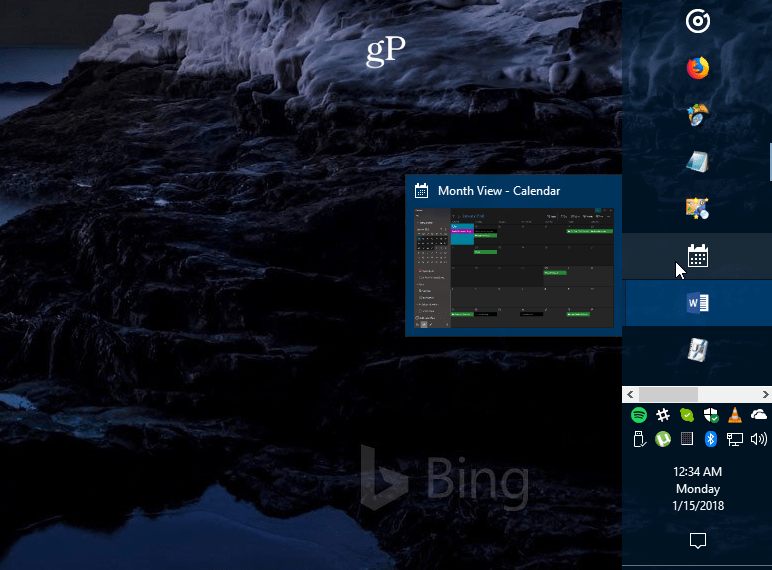
Eksempel på oppgavelinjen flyttet til høyre side av skjermen og ble litt større.
Skap mer plass
Hvis du bruker oppgavelinjen mye for å få tilgangting lettere, kan det være lurt å rydde opp i det og skape mer plass. En av de største skyldige som standard er søkeboksen Cortana. Hvis du ikke er en fan, kan du krympe den ned til en knapp eller skjule den helt. Andre ting du kan gjøre er å skjule oppgavevisningsknappen, løsne elementer du sjelden bruker eller skjule systemikoner i varslingsområdet. Det er mange måter å rydde opp i. Se artikkelen vår om hvordan du rydder plass på oppgavelinjen i Windows 10 for mer informasjon.
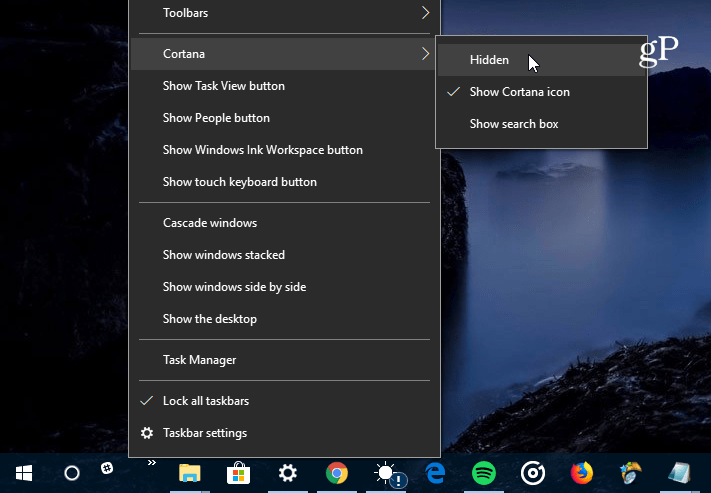
Den største synderen som tar plass på oppgavelinjen i Windows 10, er søkeboksen Cortana. Du kan gjøre den mindre eller skjule den helt.
Bring Back the Quick Launch Bar
Husker du hurtigstartlinjen i XP og Vista? Det gjorde det enkelt å få tilgang til appene dine og andre filer som ofte brukes. Det gir også en måte å gruppere lignende apper på uten å tette oppgavelinjen. Hvis du vil ha trinnvise instruksjoner om hvordan du gjør det, kan du lese artikkelen: Hvordan få XP Quick Launch Bar i Windows 10. For en enkel måte å sende elementer dit, kan du lese artikkelen om hvordan du legger til Quick Launch til kontekstmenyen.
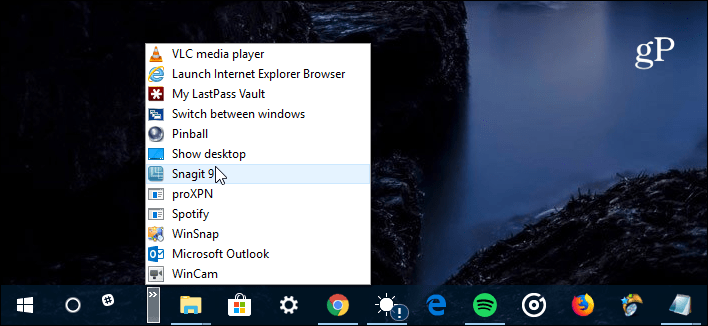
Hvis du savner hurtigstartlinjen fra XP og Vista-dagene, kan du ta den med tilbake til Windows 10.
Fest nettsteder som apper til oppgavelinjen
Hvis det er webtjenester du bruker regelmessiggjennom nettleseren din kan du legge dem til som en app på oppgavelinjen. Dette gjør det slik at du ikke trenger å installere flere apper eller bokmerke hvert nettsted. Gå til et nettsted som Pandora i Microsoft Edge og velg Valg (...) og deretter "Fest denne siden til oppgavelinjen". Hvis du kjører Google Chrome, må du lese hele artikkelen vår: Fest nettsteder som apper til Windows 10 oppgavelinje med Chrome.
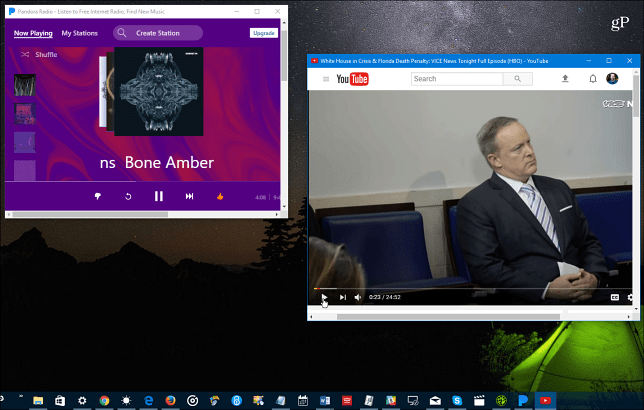
Du kan feste online tjenester som Pandora, YouTube eller Outlook.com til oppgavelinjen, og de fungerer som webapper.
Opprett og vis kalenderhendelser
De fleste alt i OS får nye evner medhver nye større utgave av Windows 10. En ting du kanskje ikke vet om er muligheten til å lage kalenderhendelser ved å bruke varsel om dato og klokkeslett på oppgavelinjen. Klikk på klokken på oppgavelinjen, så får du en full kalender - klikk på den lille ‘+-Ikonet, og du kan legge til hendelser. Du kan også klikke på en bestemt dato i kalenderen for å se hva du har stilt opp for den dagen, inkludert Cortana-påminnelser. For mer kan du lese vår artikkel om hvordan du legger til en kalenderhendelse fra oppgavelinjen.
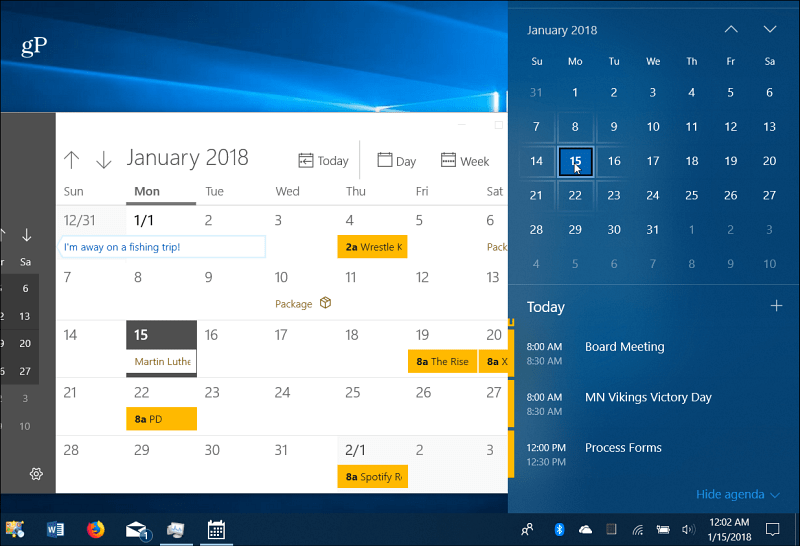
Klikk på klokken på oppgavelinjen for å se en full kalender for å se og opprette hendelser.
Aktiver Desktop Peek
Hvis du har massevis av vinduer som er åpne og bare vil ha detFor å få en rask titt på hva som er på skrivebordet ditt, kan du holde musen nede til høyre på oppgavelinjen for å få et tydelig blikk på ting. Du kan klikke på den for å lukke alle de åpne vinduene og klikke på den igjen for å starte dem på nytt. Det er muligens ikke aktivert på Windows 10-systemet, men du kan aktivere Desktop Peek i Windows 10-innstillinger.
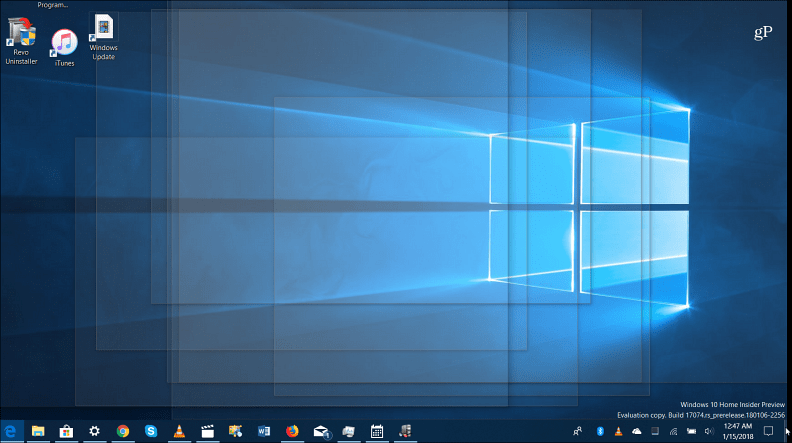
Hold musen nede i høyre hjørne av oppgavelinjen for å se gjennom alle åpne vinduer for å se elementer på skrivebordet.
Innstillinger for oppgavelinjen
Microsoft har flyttet de fleste oppgavelinjealternativene til den nye Innstillinger-appen. Du kommer dit ved å gå til Innstillinger> Tilpasning> Oppgavelinje. Der finner du enkle brytere å vrivisse funksjoner av eller på. Der kan du velge å skjule oppgavelinjen automatisk, fjerne hopplistehistorikken, gjøre den mindre, skjule People-appikonet, administrere hvordan det fungerer på flere skjermer og mer.
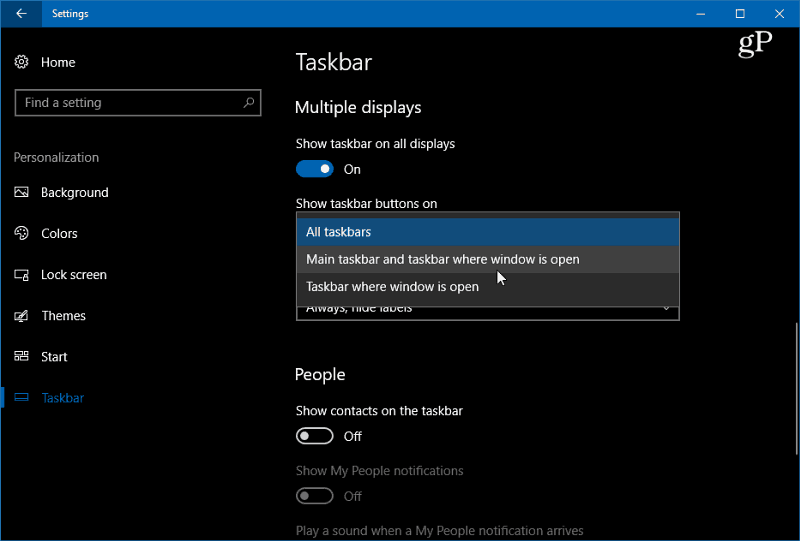
Gå til Innstillinger> Tilpasning> Oppgavelinje for å få tilgang til flere innstillinger for å kontrollere utseendet, følelsen og oppførselen til Windows 10-oppgavelinjen.
Hva er noen av måtene du finpusse oppgavelinjen i Windows 10? Legg igjen en kommentar nedenfor eller hopp i Windows 10-forumene for flere diskusjoner.
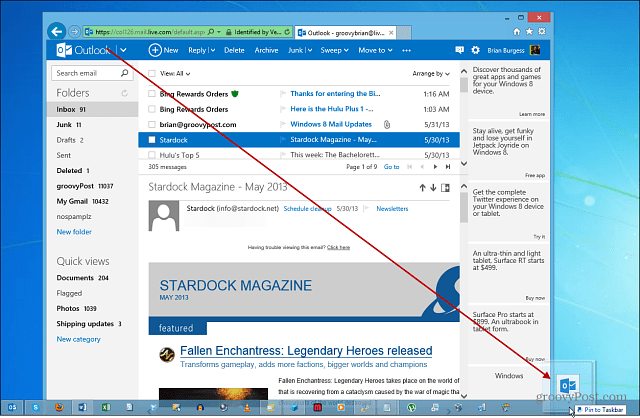



![Fest en fullstendig funksjonell papirkurv til oppgavelinjen i Windows 7 [Slik gjør du det]](/images/microsoft/pin-a-fully-functional-recycle-bin-to-the-windows-7-taskbar-how-to.png)





Legg igjen en kommentar